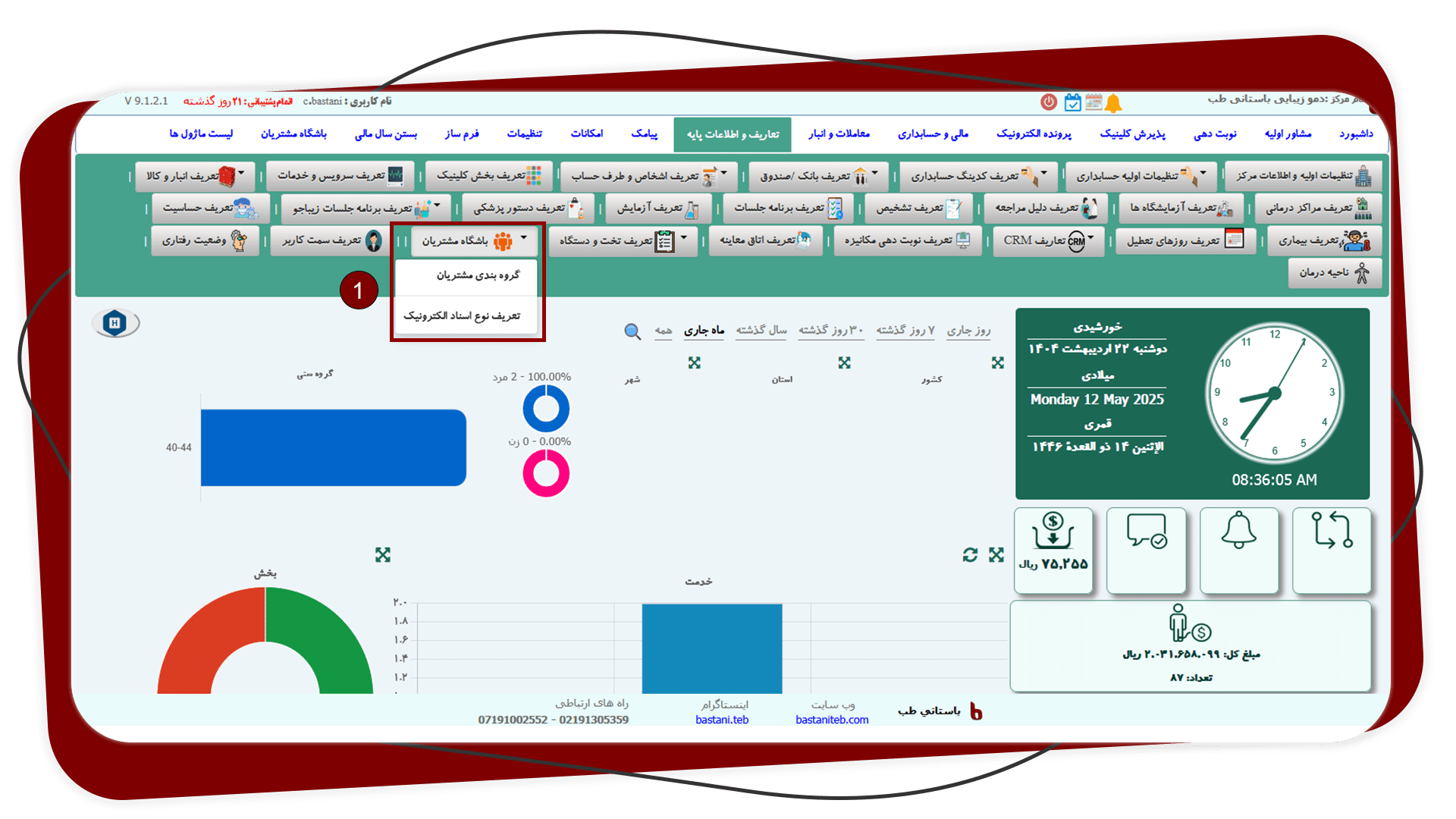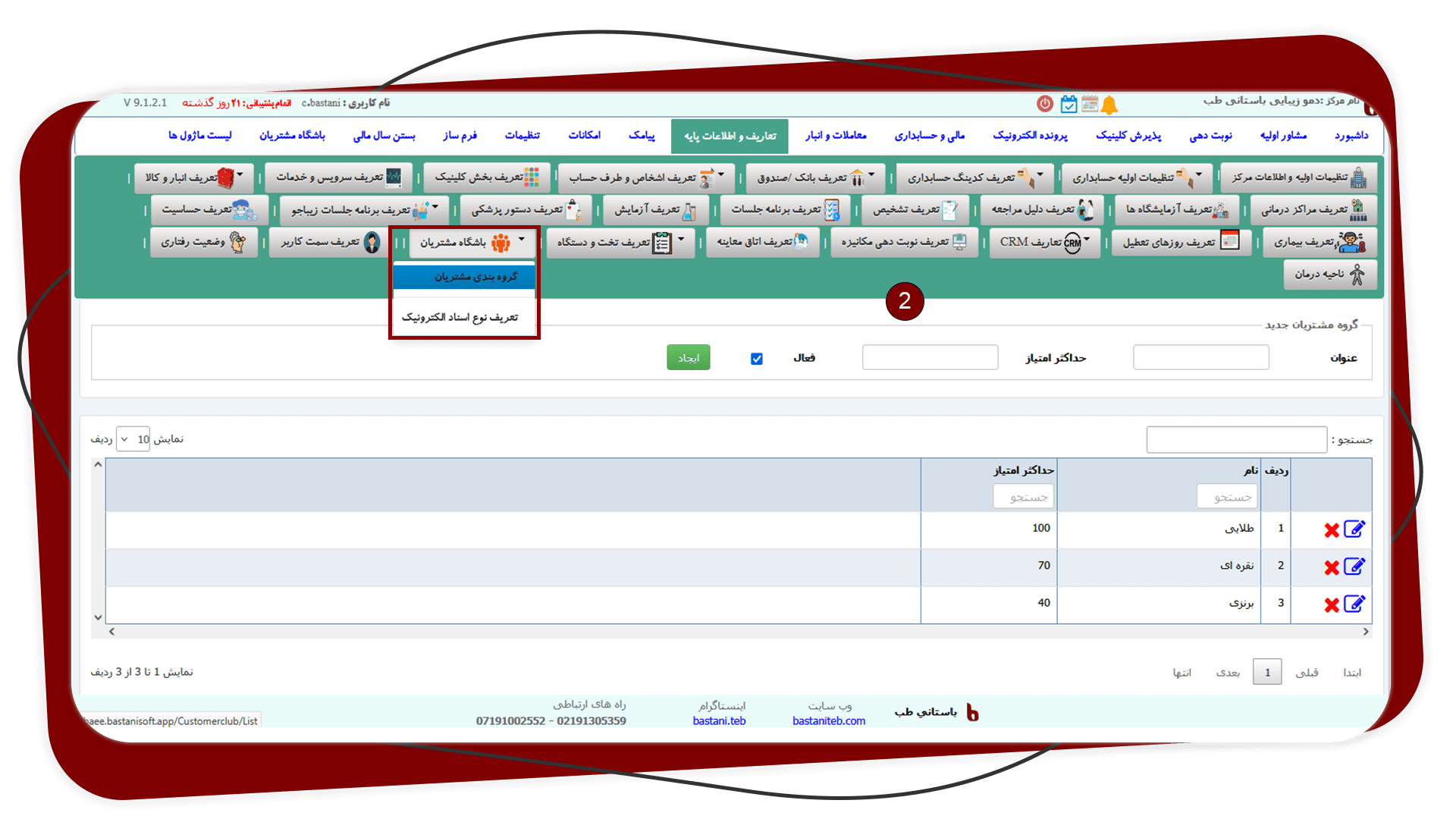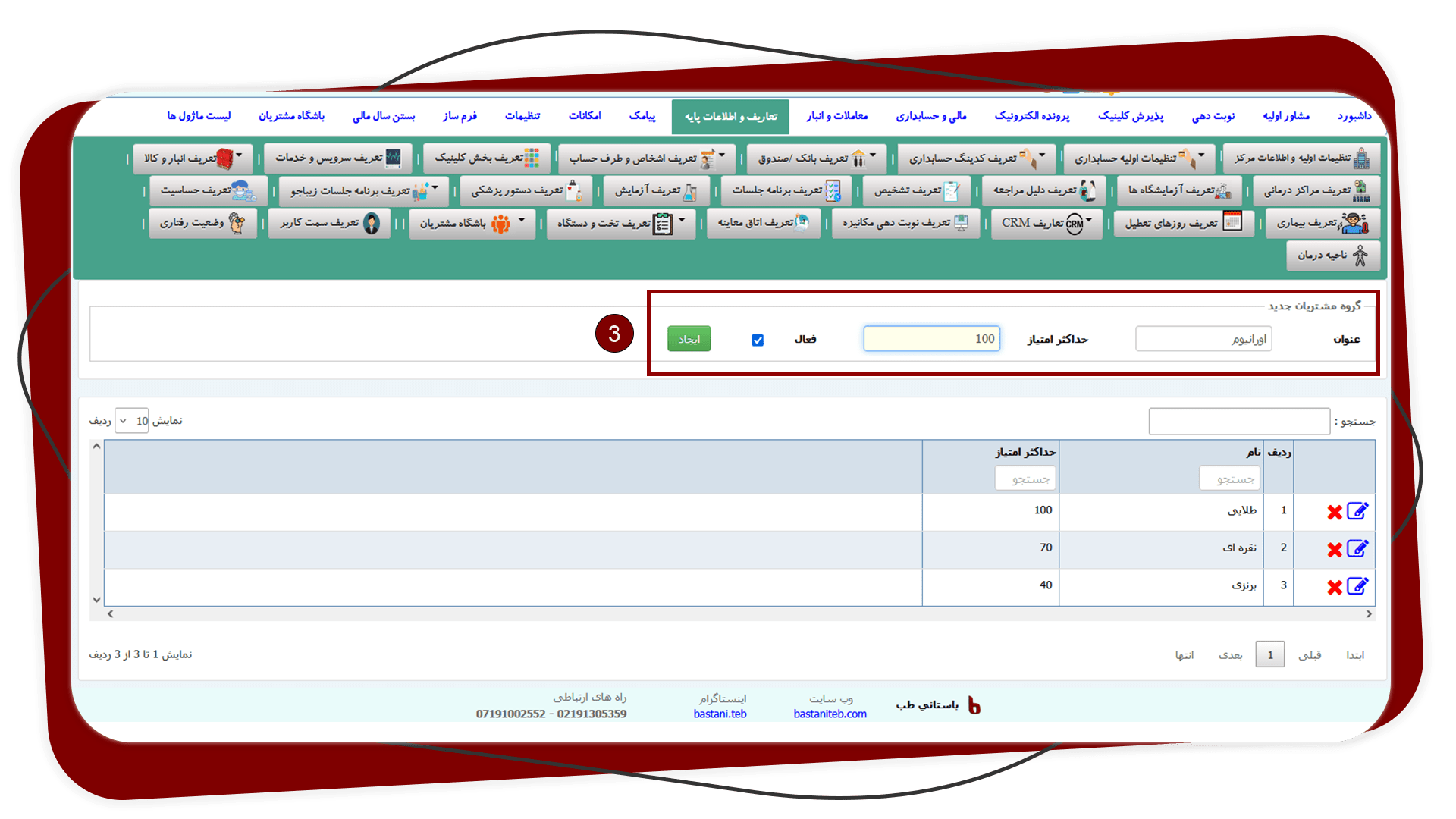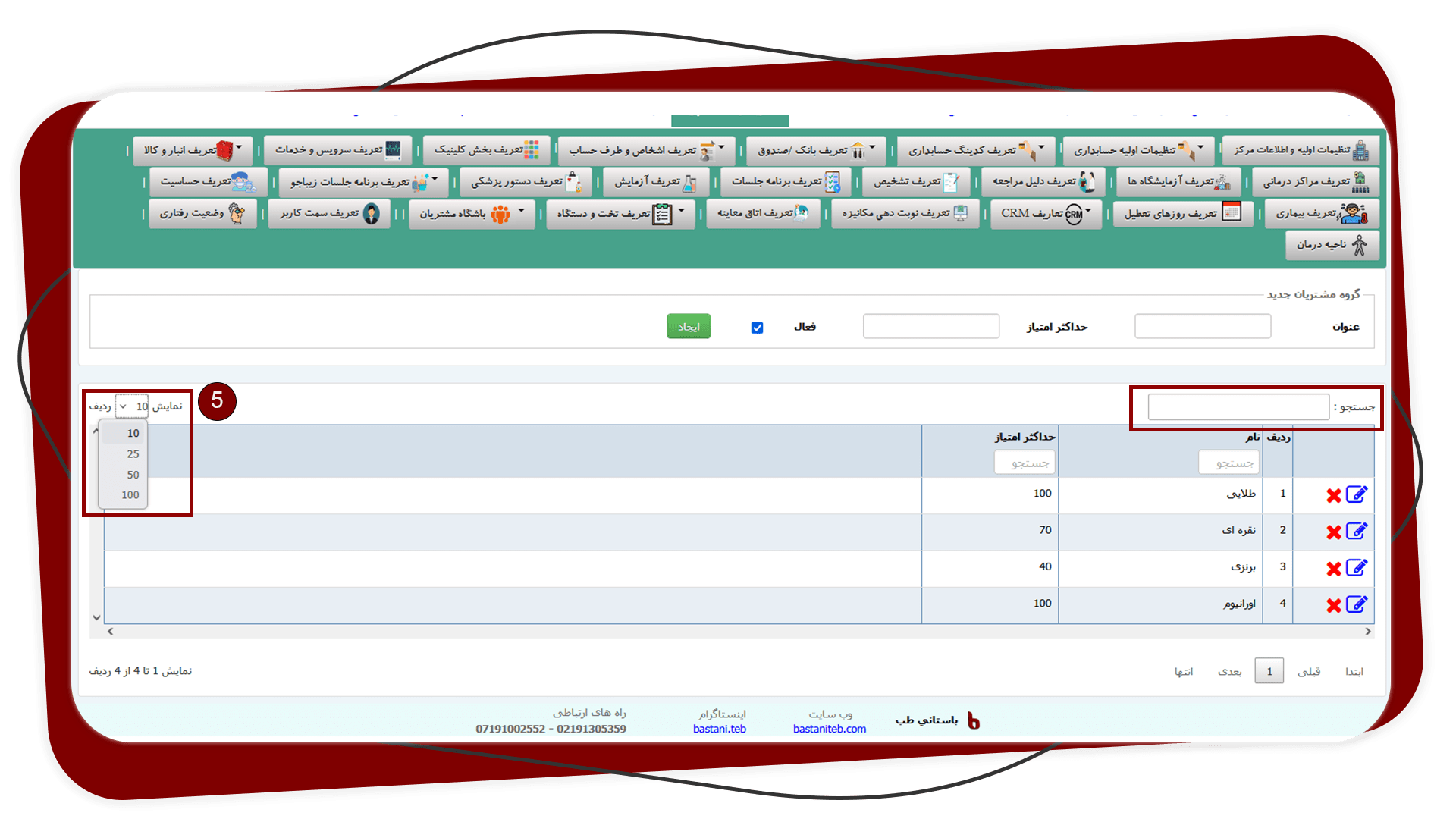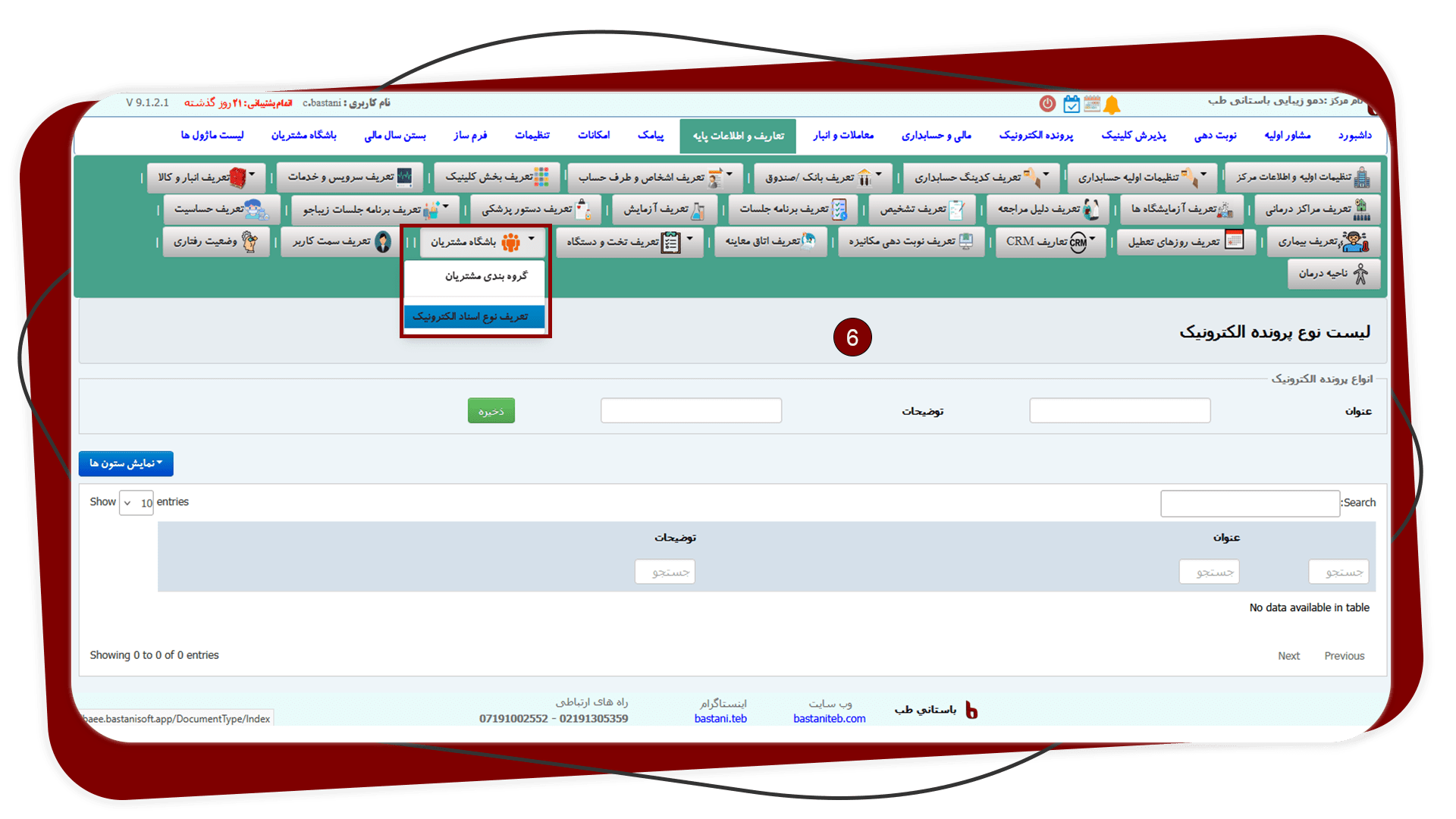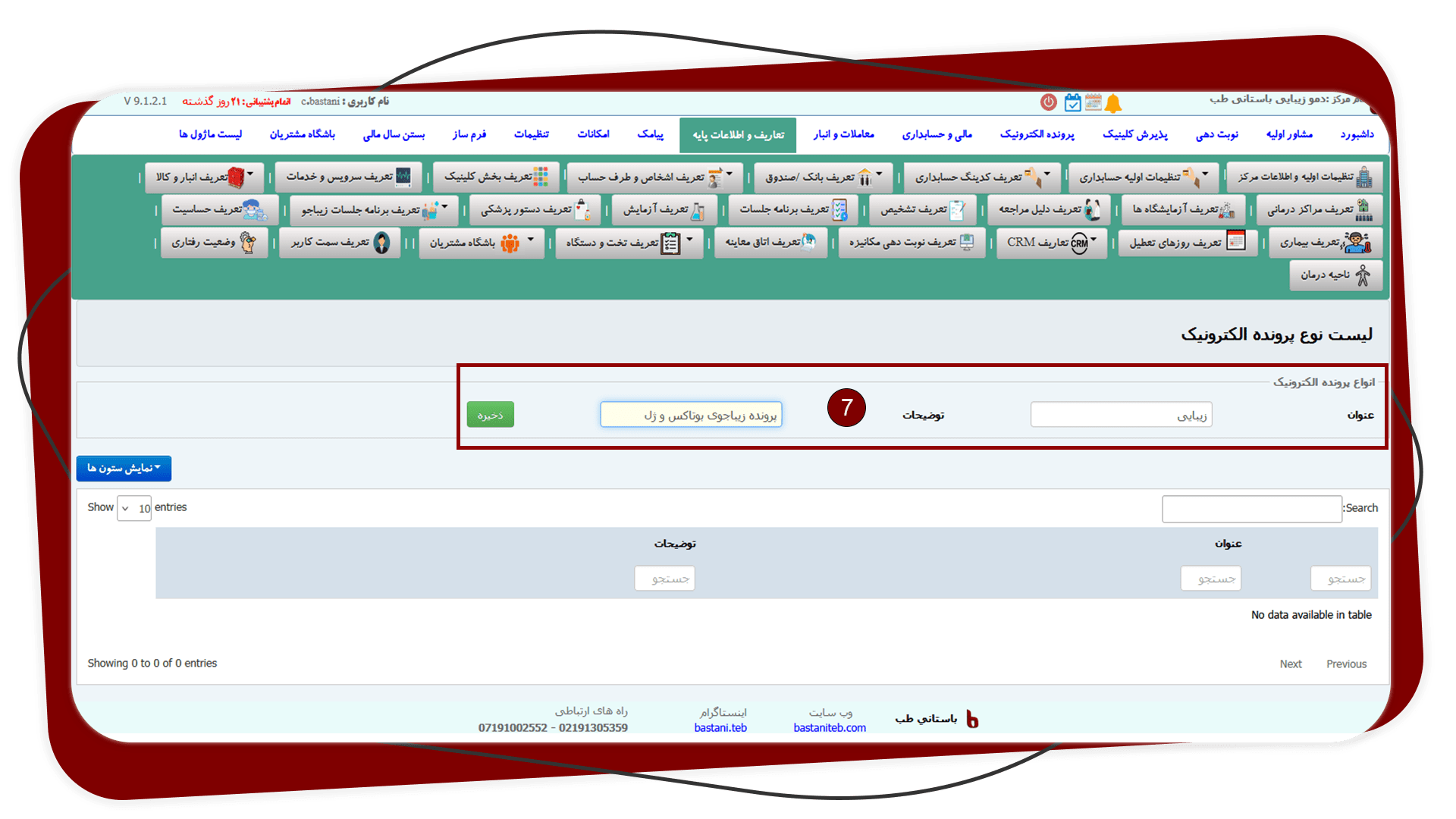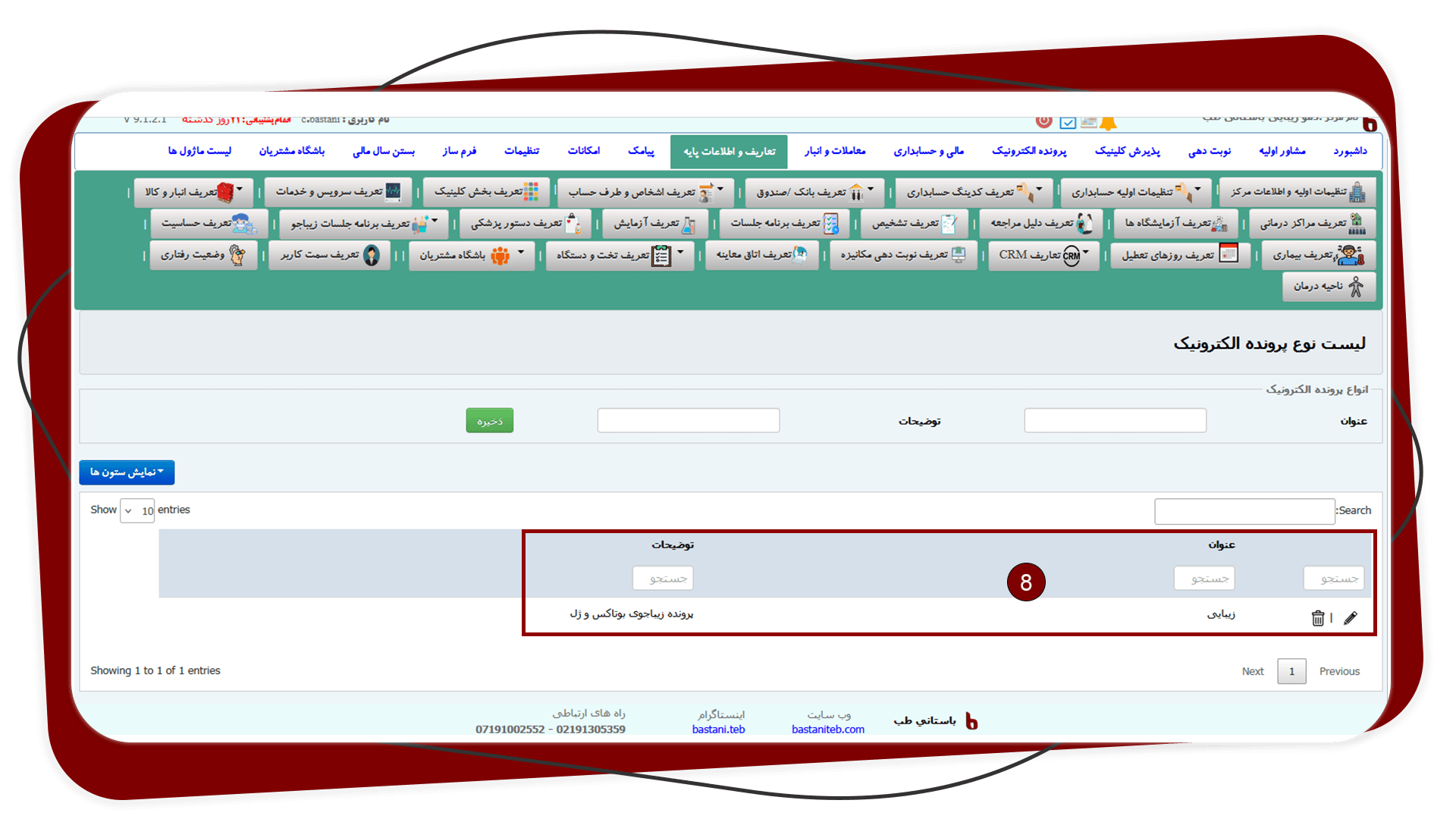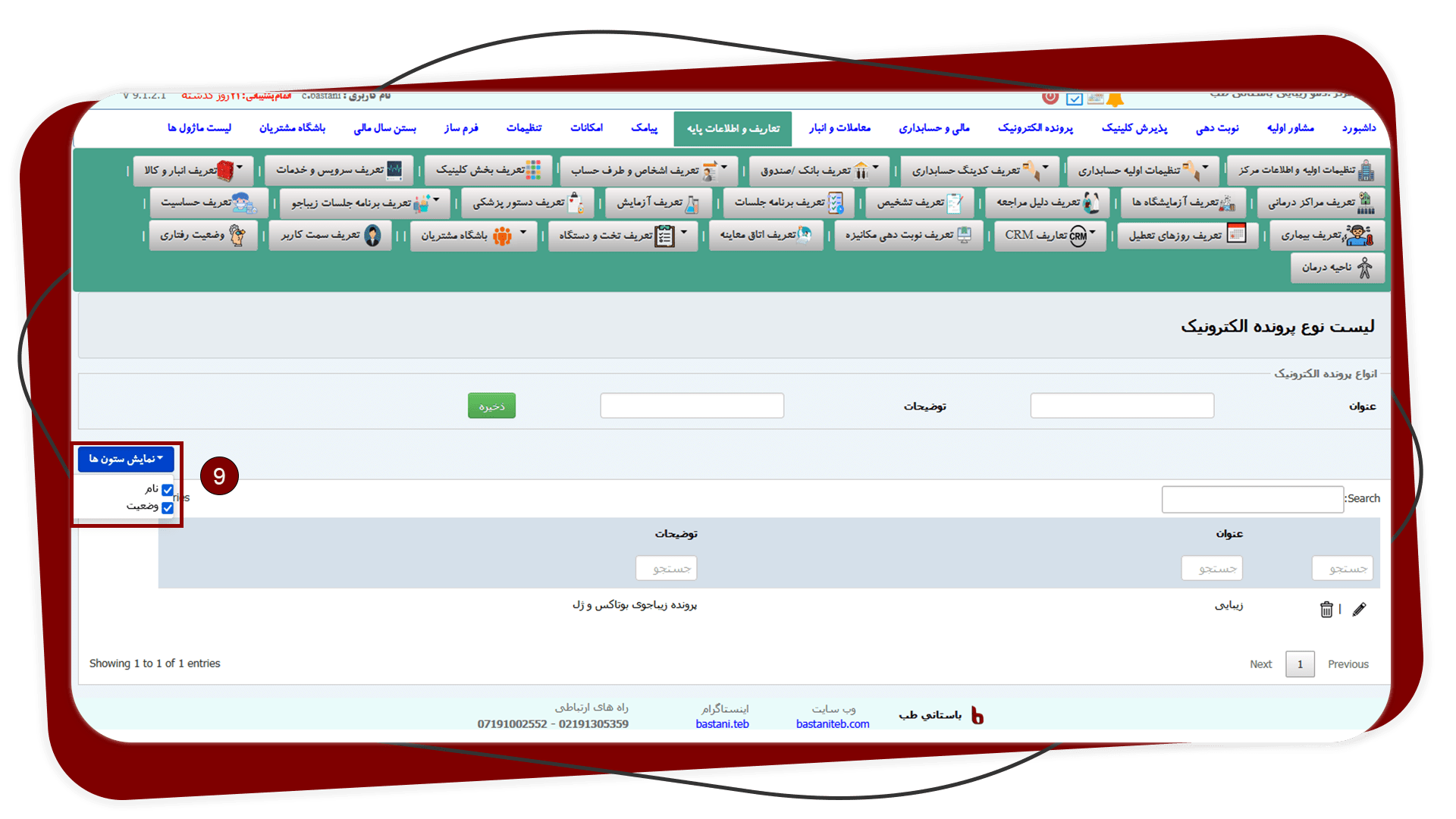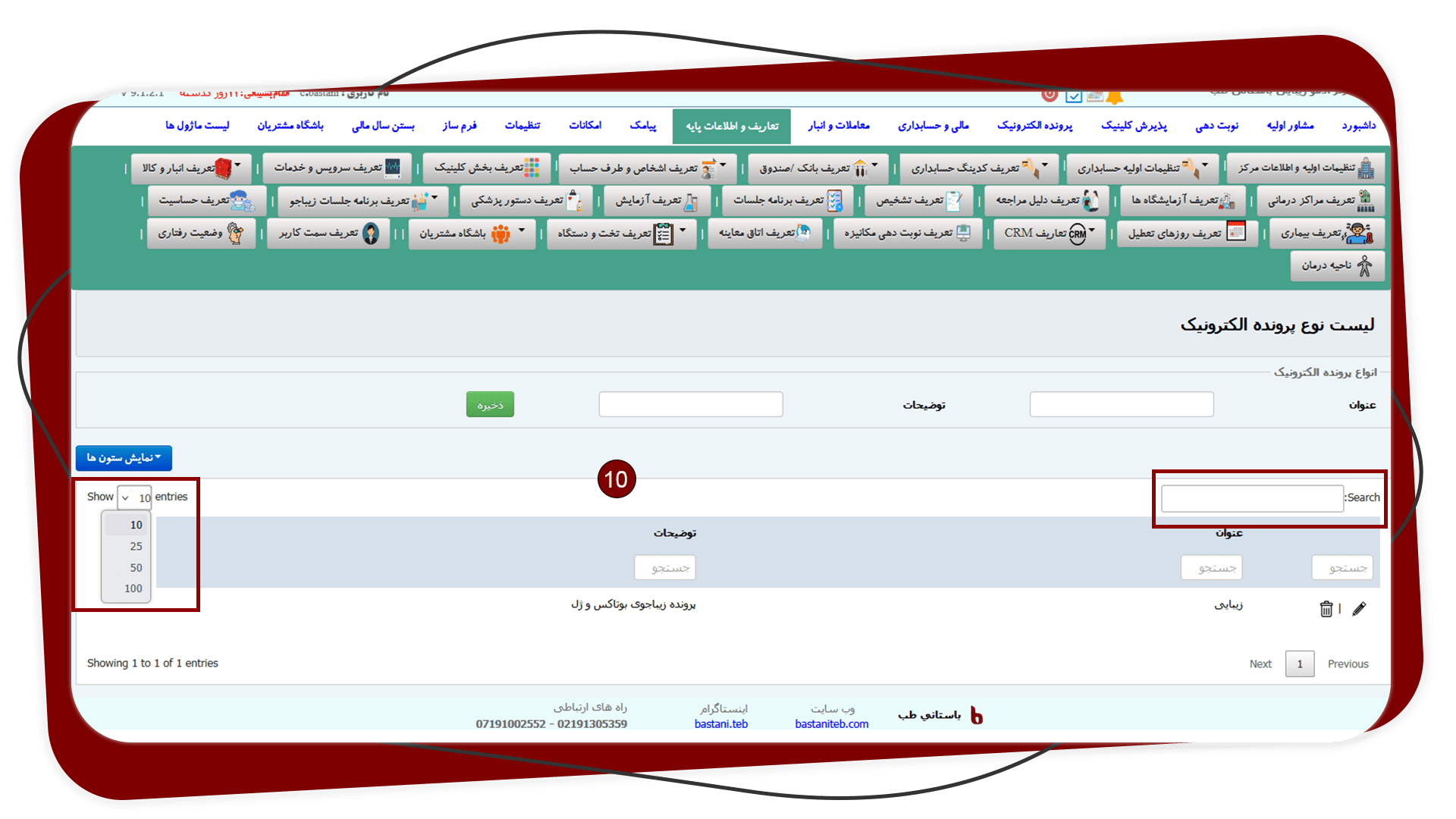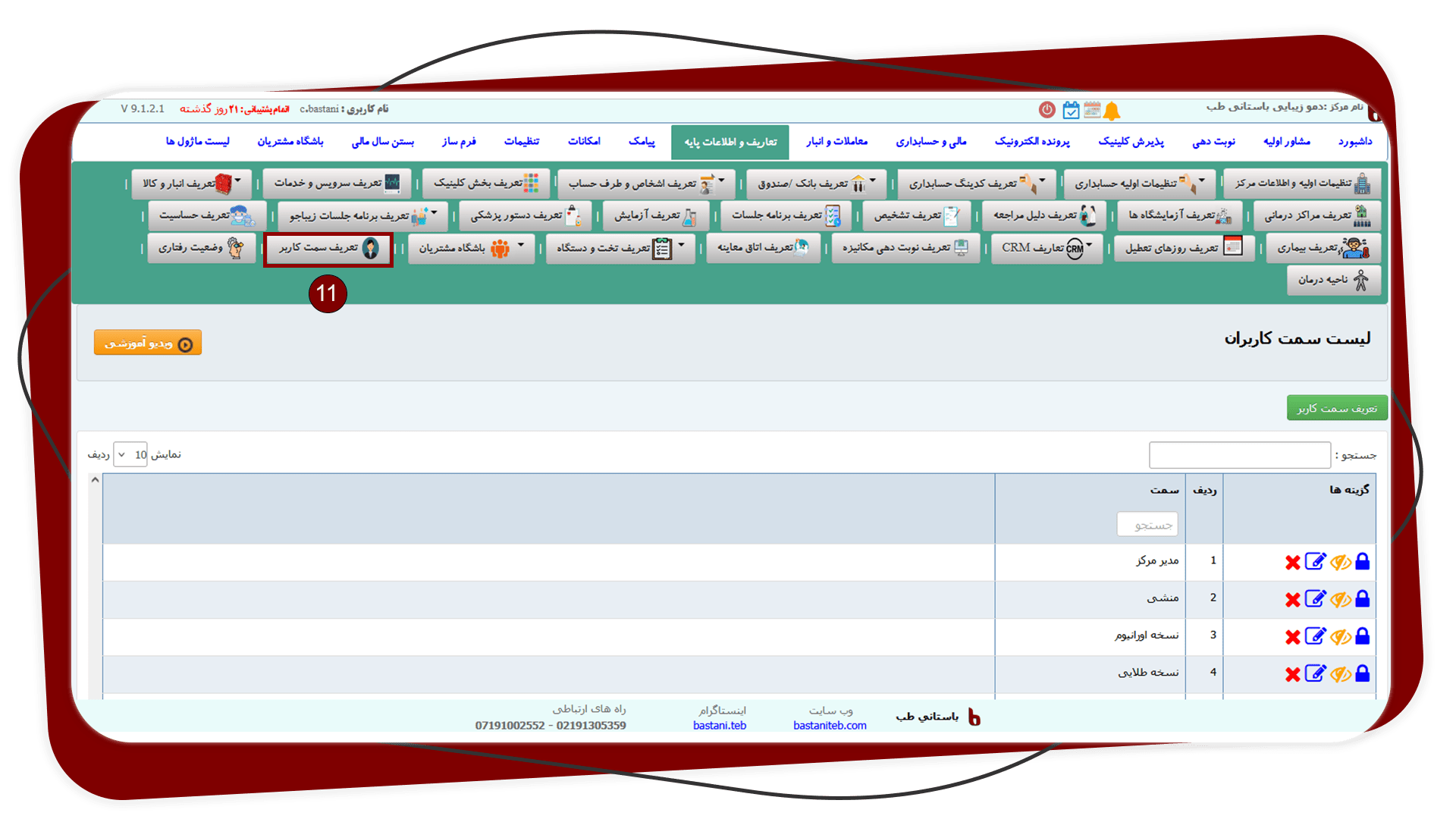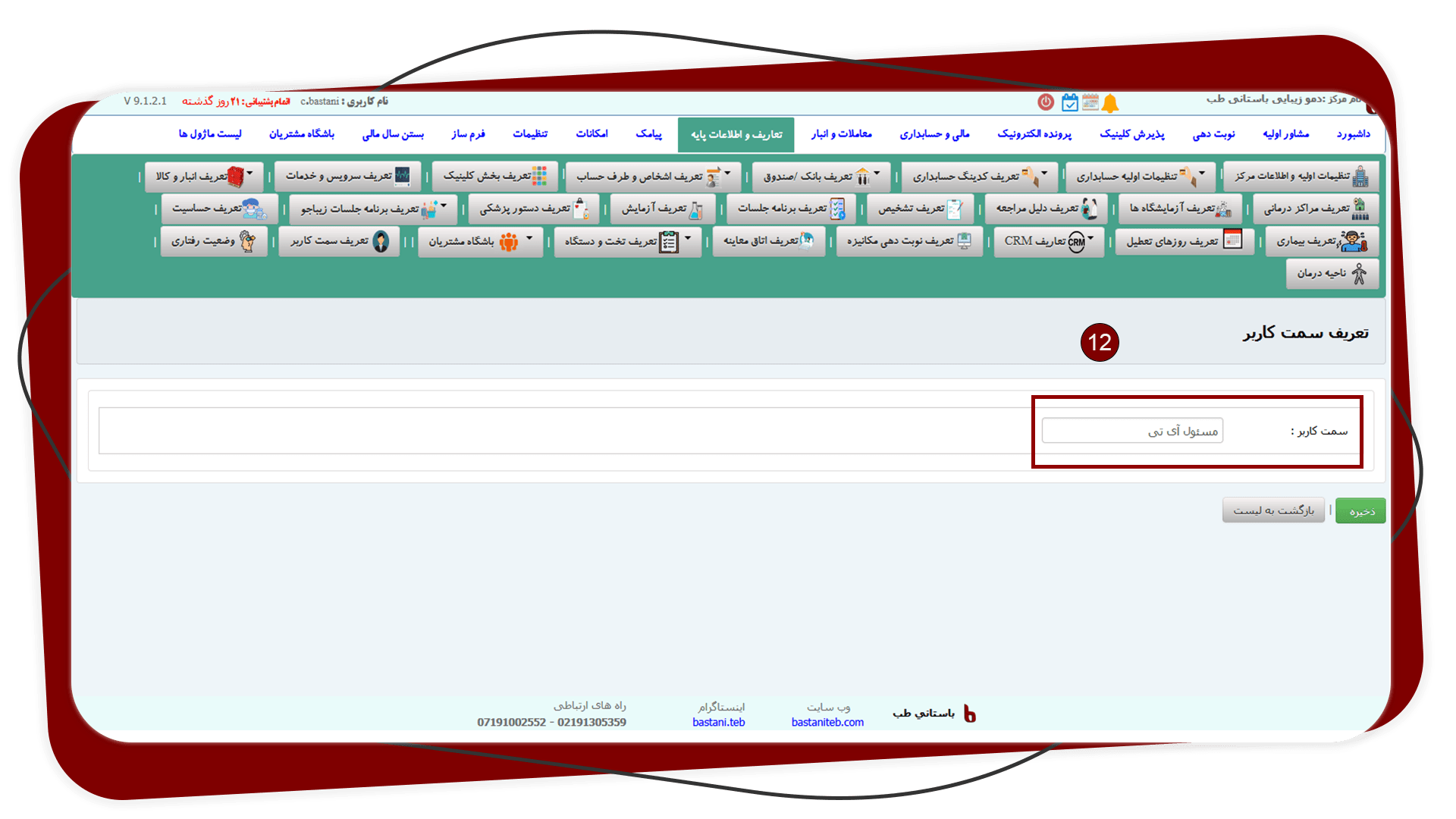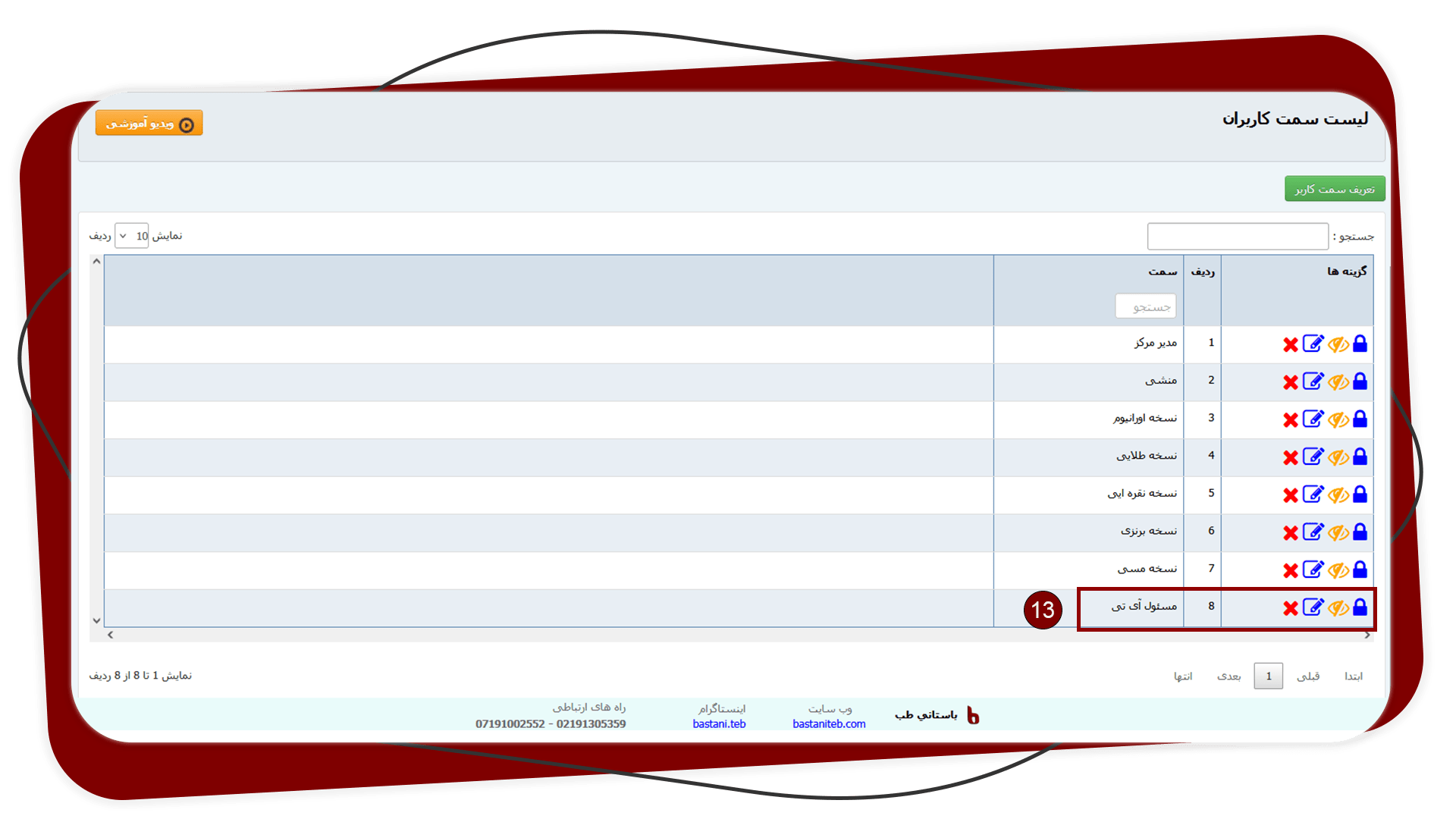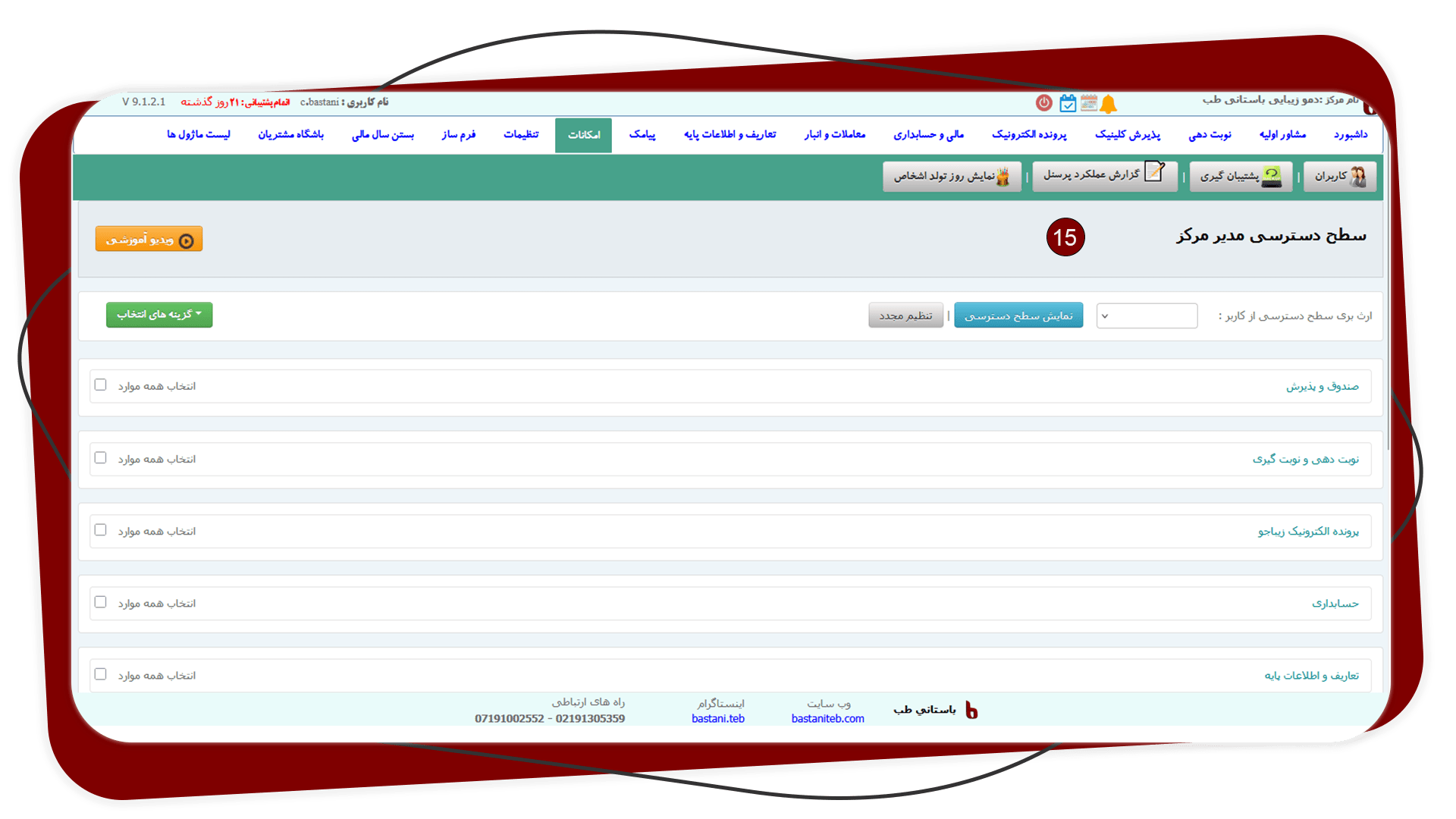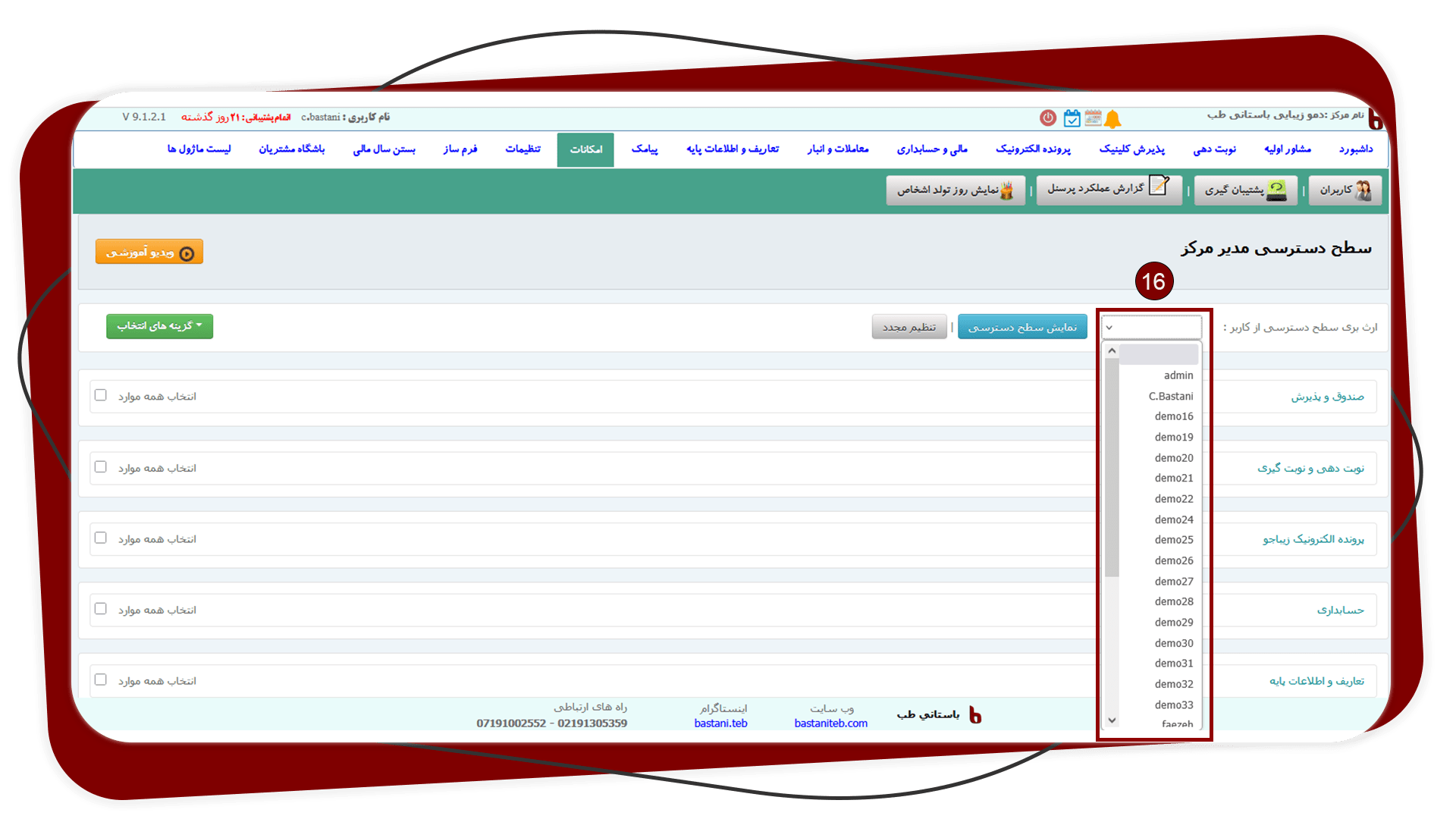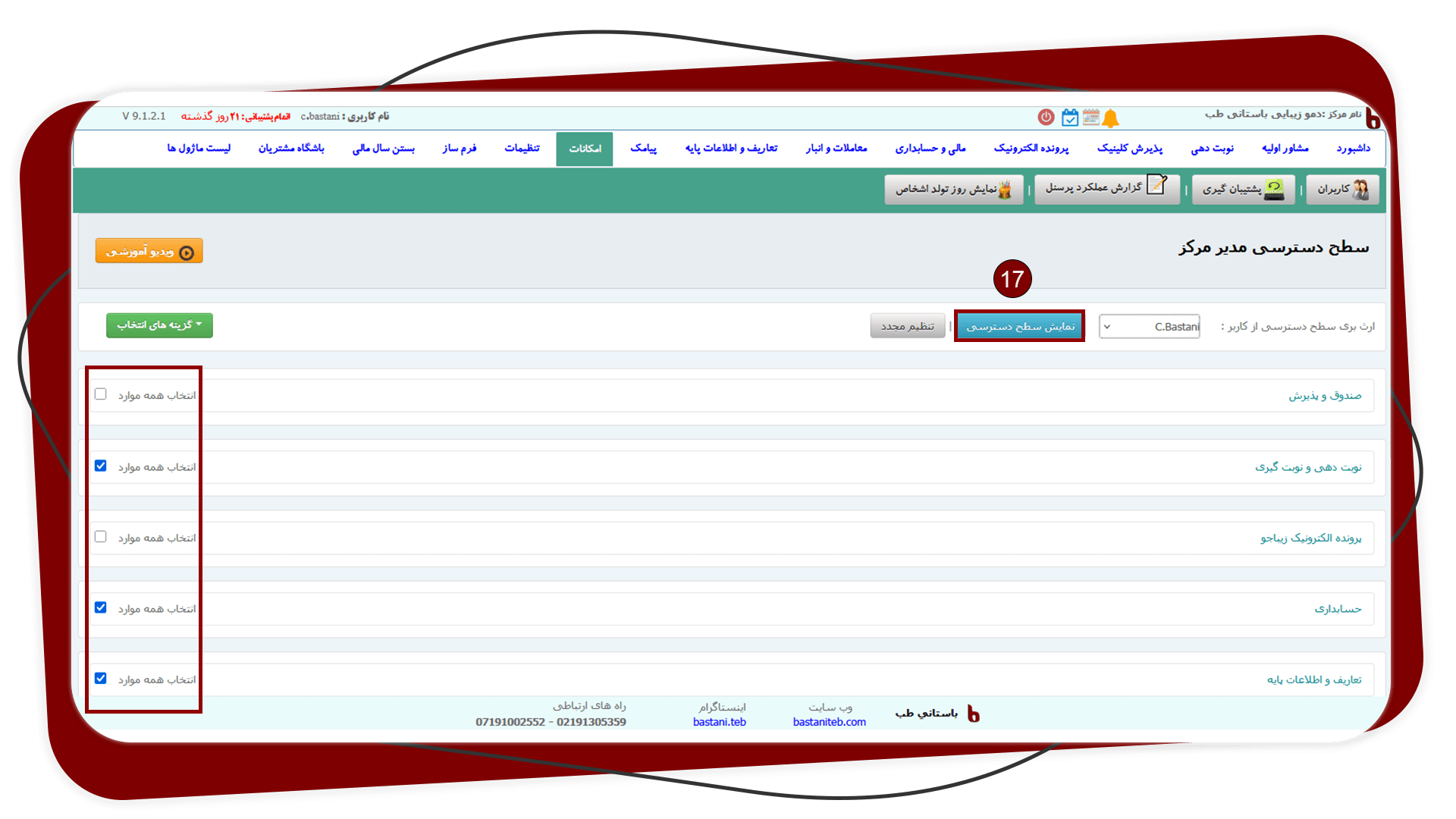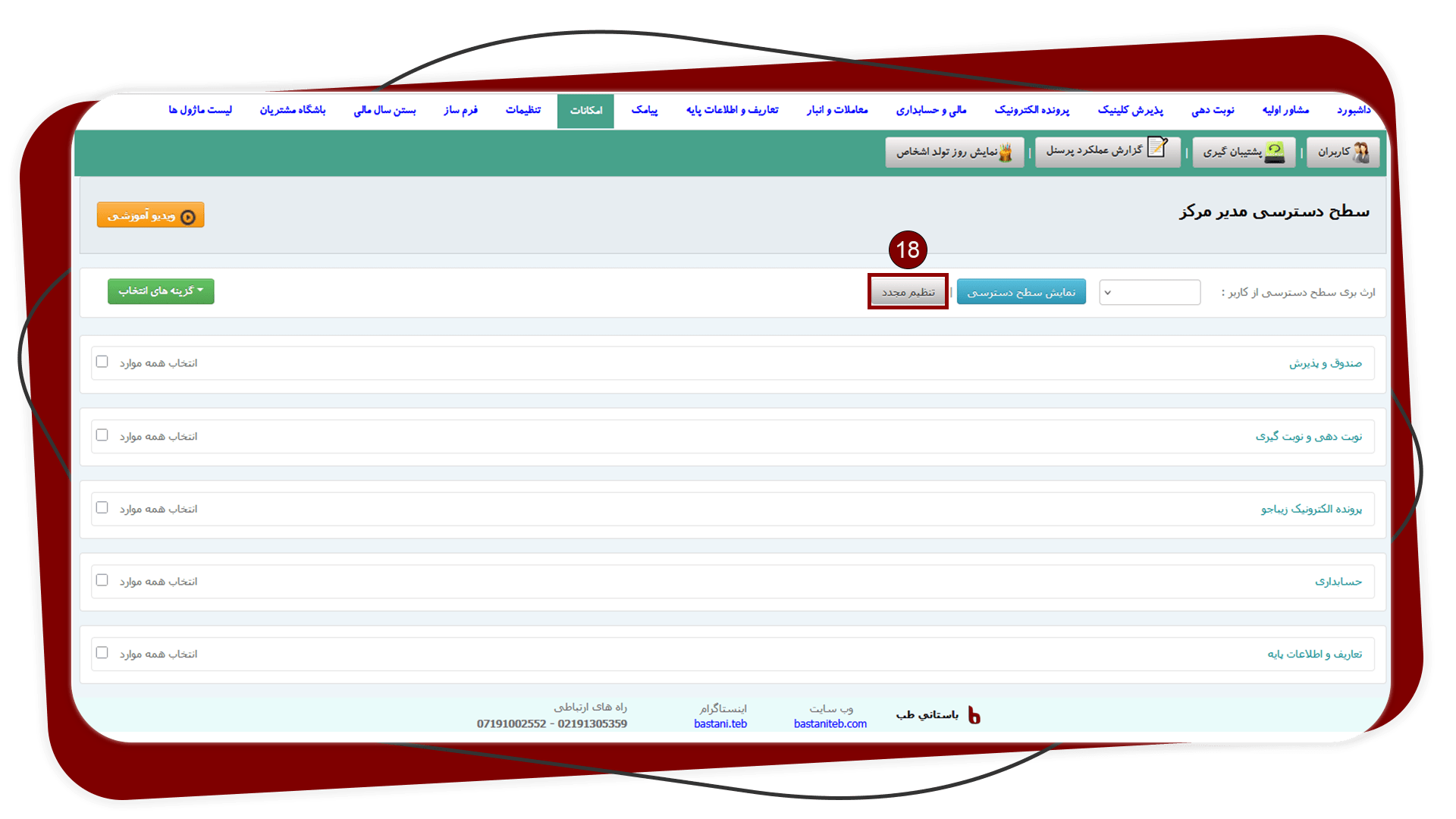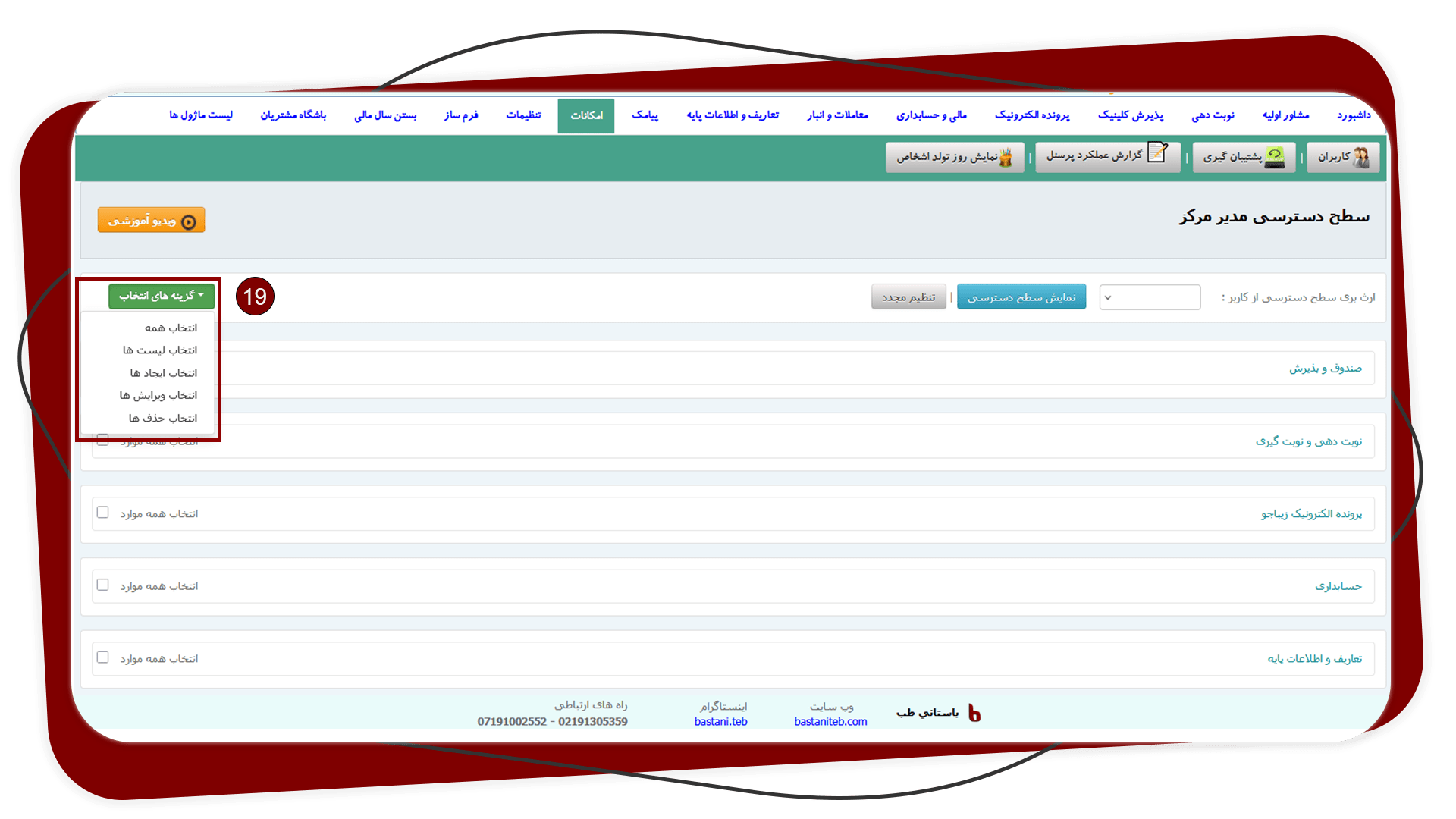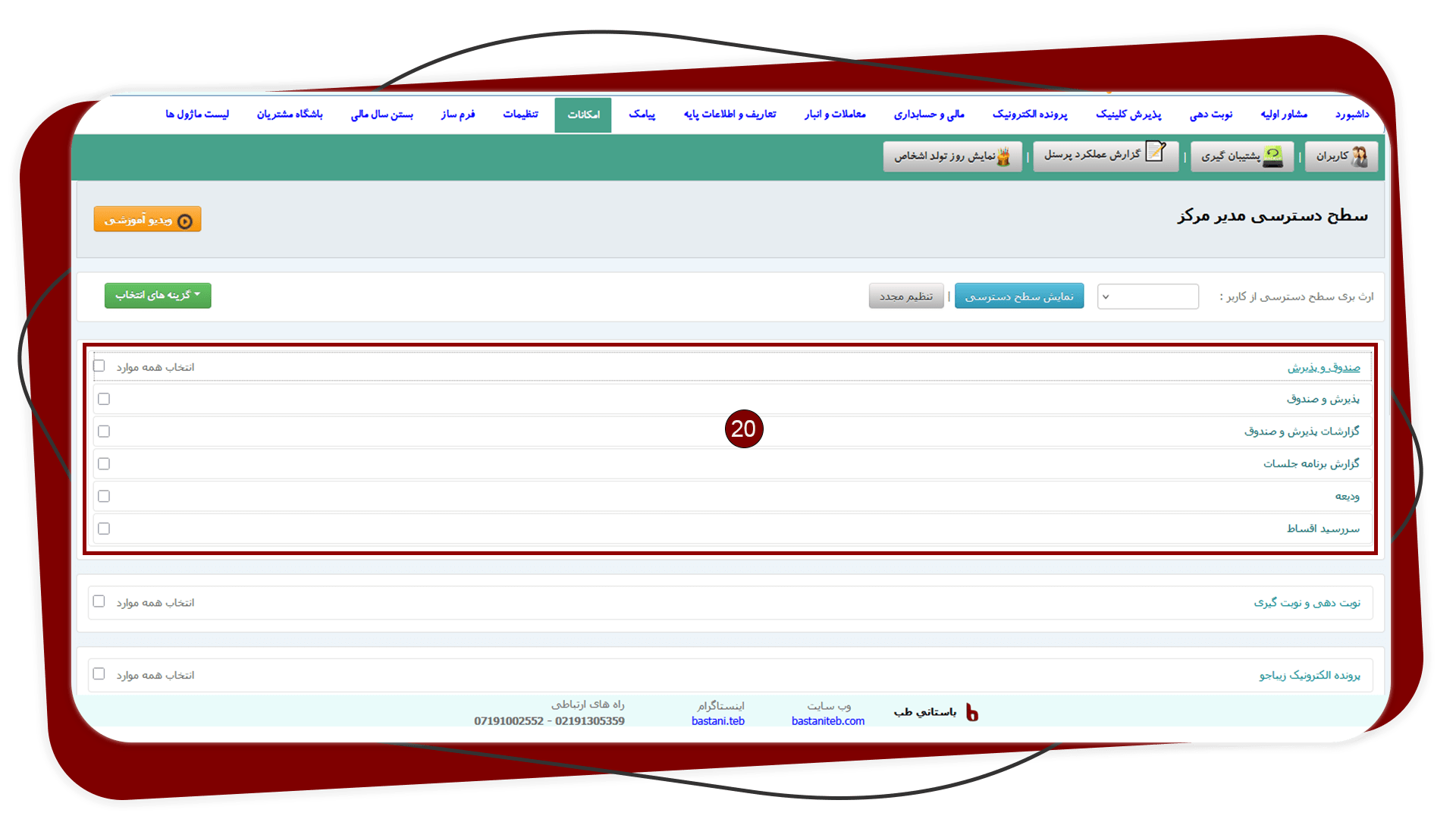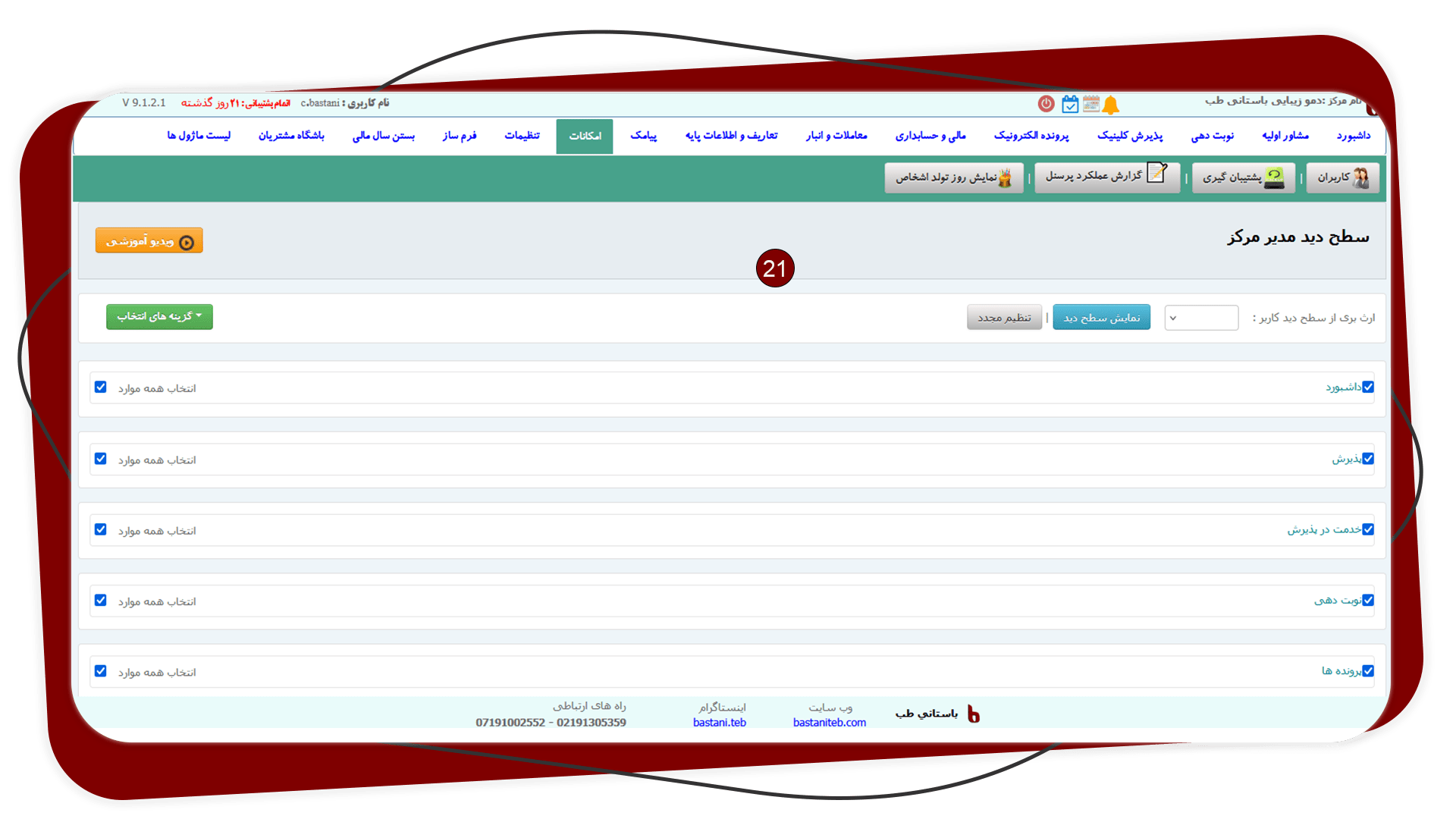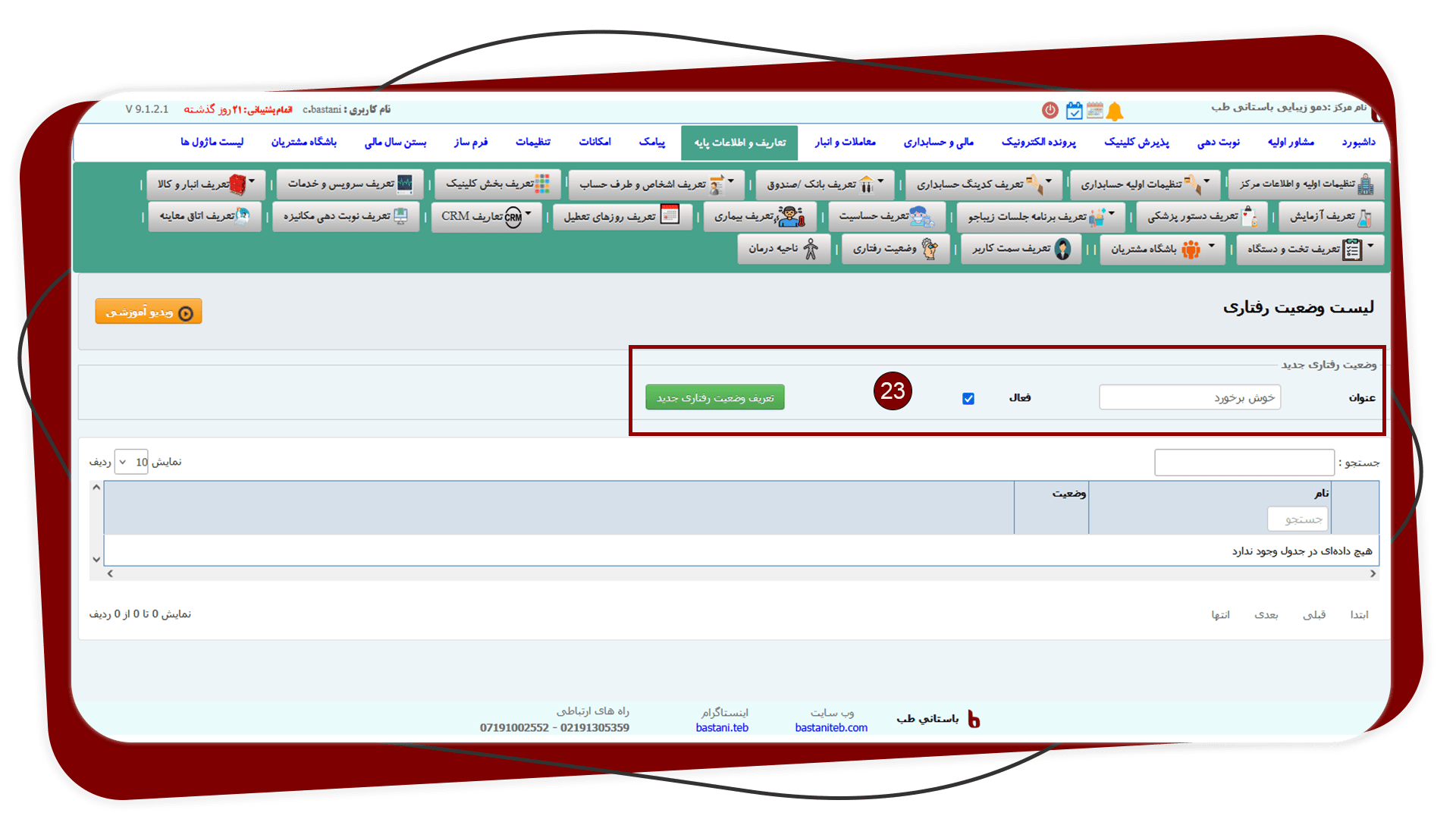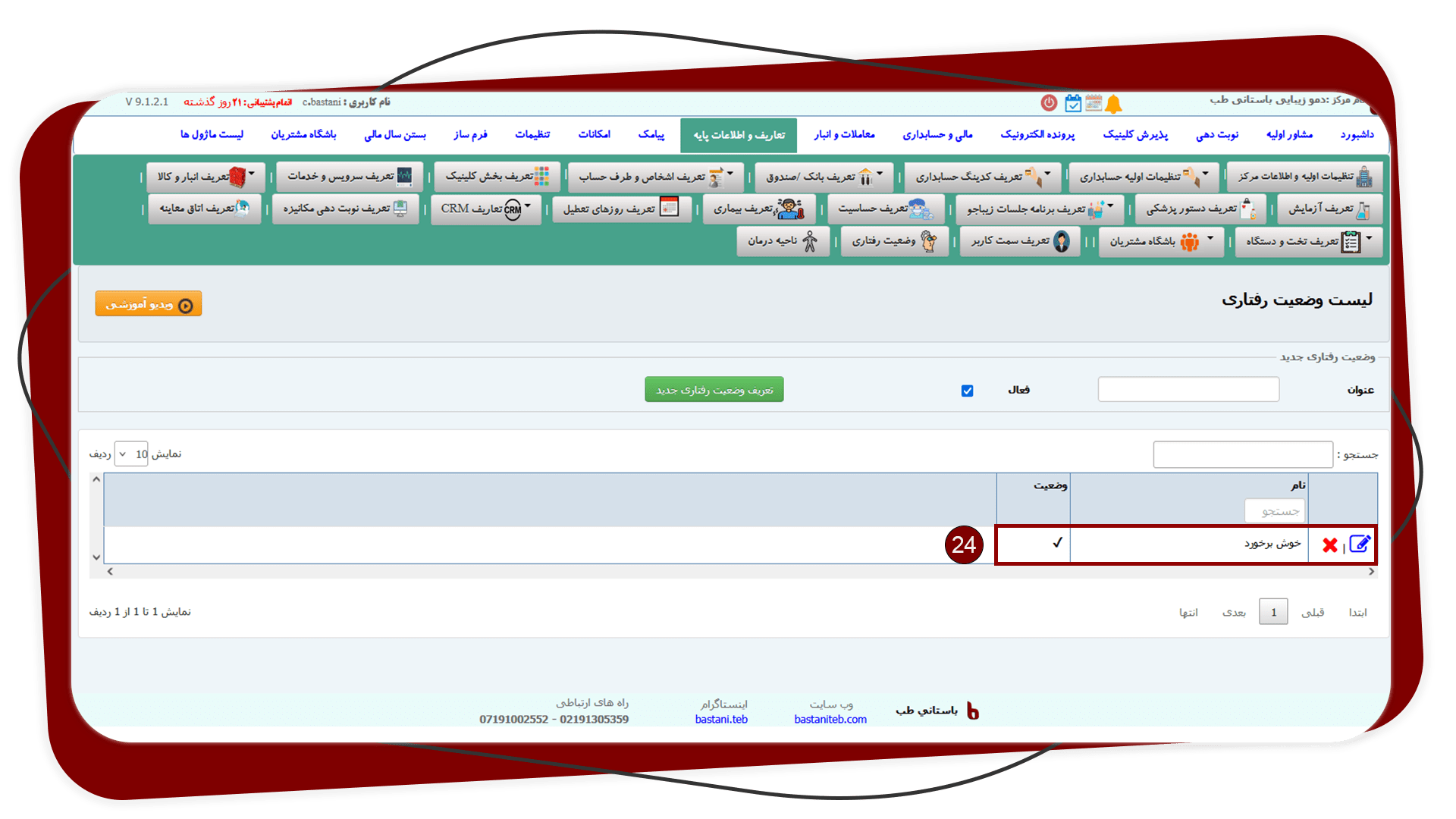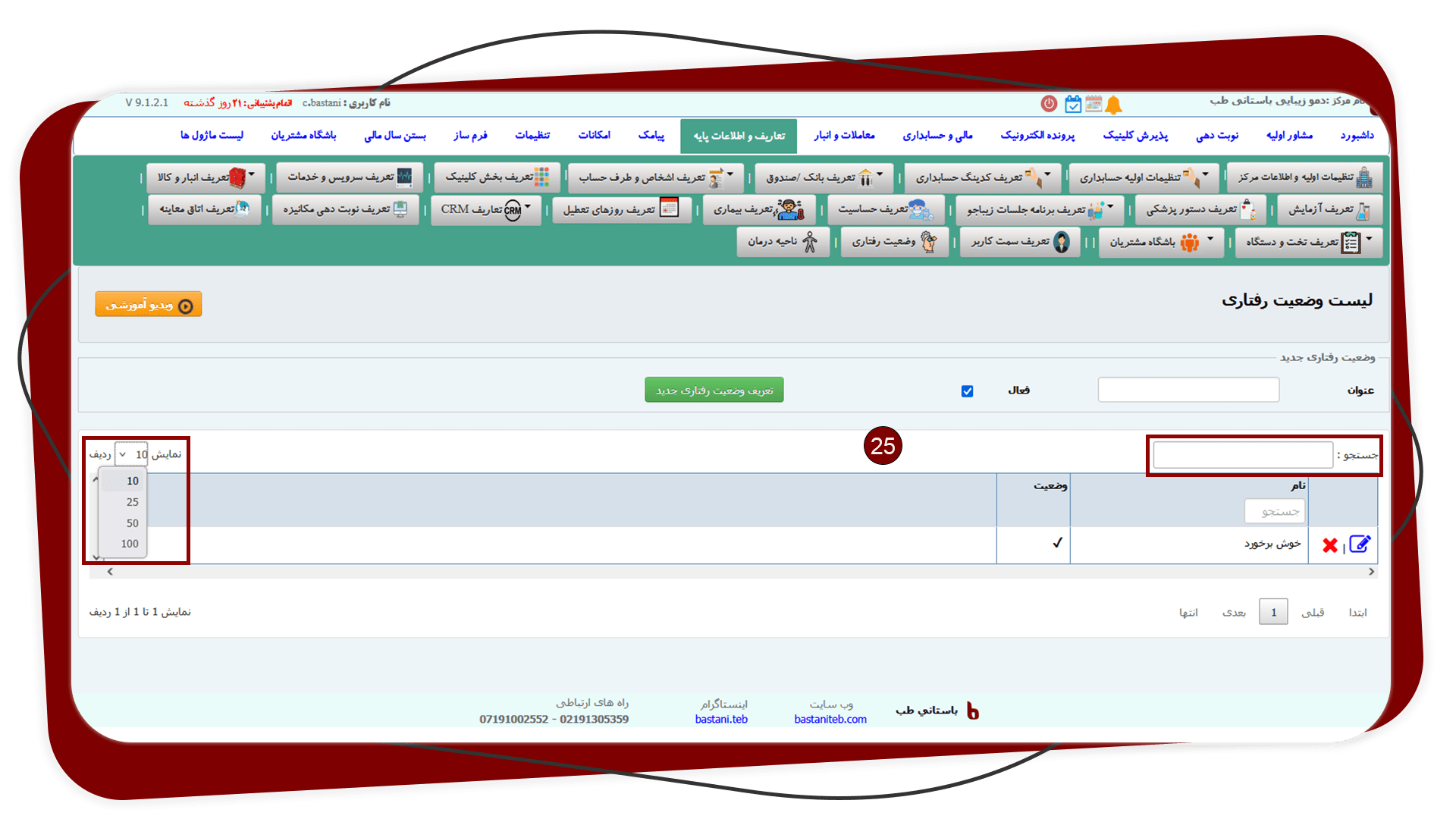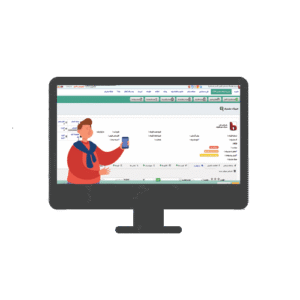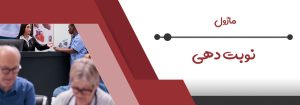زیرمجموعه های هر گزینه
با کلیک بر روی هر گزینه به طور مثال صندوق و پذیرش تمامی گزینه هایی که زیرمجموعه آن هستند به شما نمایش داده می شوند. با کلیک بر روی گزینه انتخاب همه موارد به صورت یکجا همه گزینه ها انتخاب می شوند. چنانچه همه موارد مورد نیاز شما نباشد می توانید به صورت جدا هر کدام را انتخاب کنید. و در نهایت بر روی گزینه ![]() کلیک کنید.
کلیک کنید.